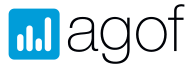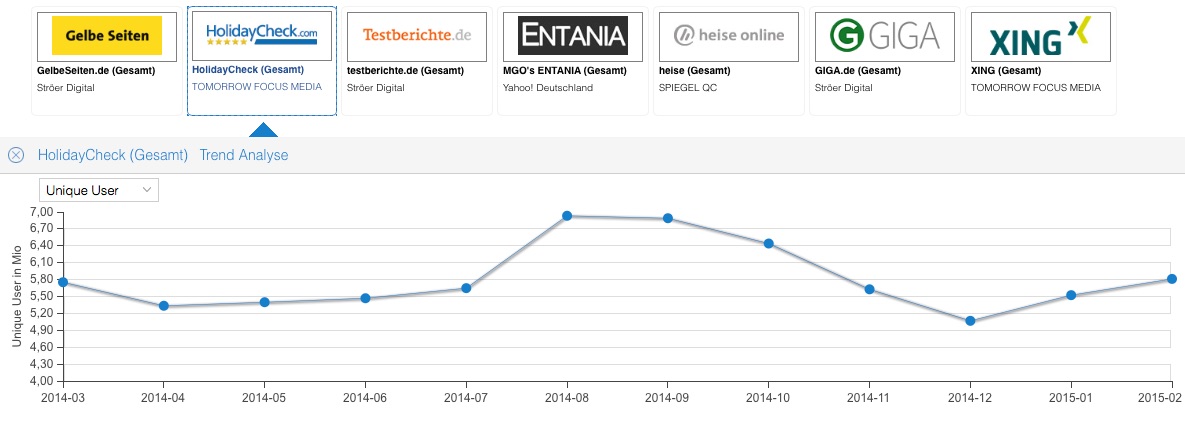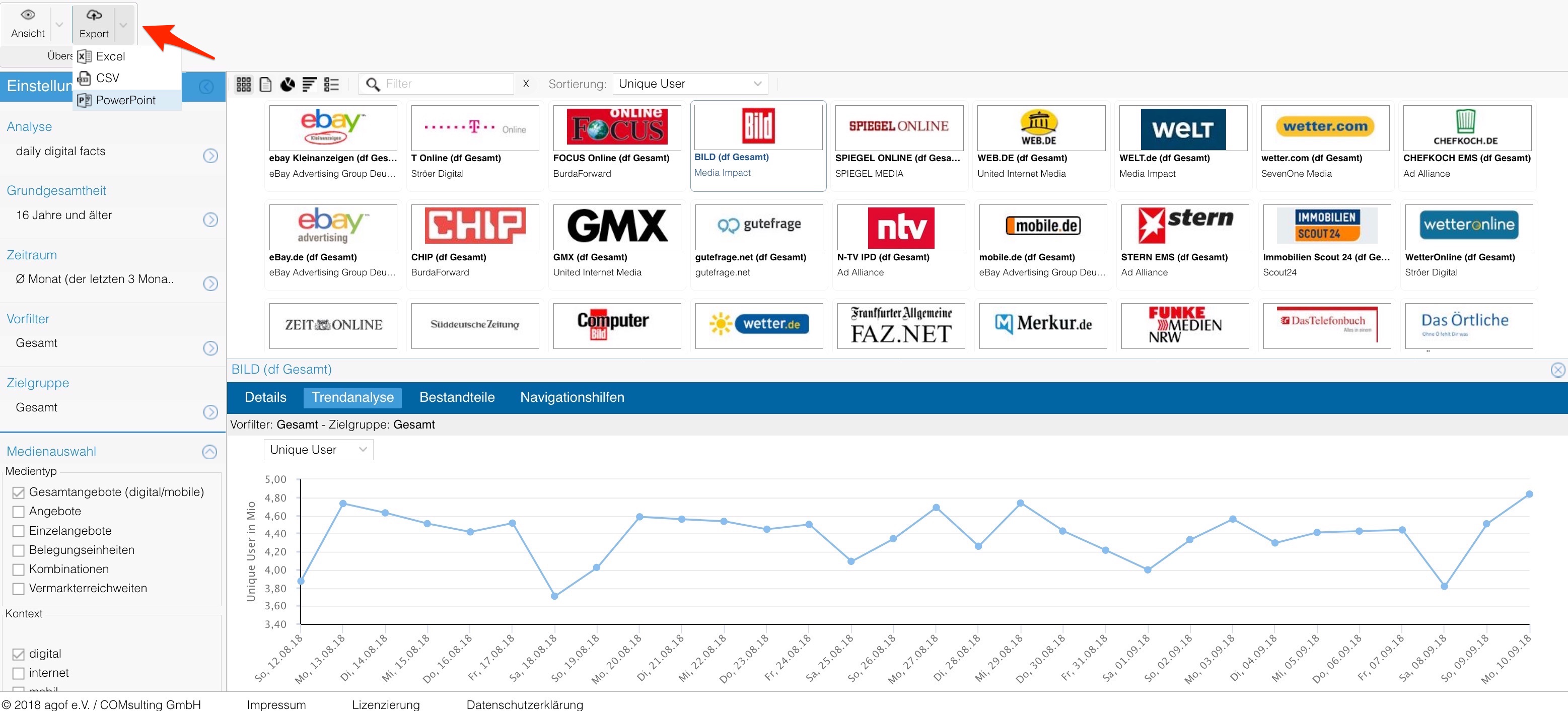Wenn Sie mit der Maus über ein Studienelement bewegen, bekommen Sie in der unteren rechten Ecke zwei kleine Symbole angezeigt. Mit dem rechten der beiden Symbole öffnen Sie die Trendgrafik.
Die Trendgrafik zeigt Ihnen, wie sich die Reichweite eines Studienelements über die letzten 12 Monate entwickelt hat. Als Einheit sind "Unique User" in Mio. voreingestellt, sie können über ein Drop-Down-Menü links oben auf "Kontakte" in Mio. umschalten.
Die Trendgrafik zeigt Ihnen z.B., ob das Angebot von saisonalen Schwankungen betroffen ist. Eine Urlaubs- oder Wetterseite hat im Sommer wahrscheinlich eine höhere Reichweite als im Winter, Sportseiten werden vielleicht zur Bundesliga-Saison stärker genutzt und sendungsbegleitende Belegungseinheiten einer TV-Website gewinnen meist während der Ausstrahlung einer Staffel im TV. Mit der Trendgrafik können Sie sich schnell davon überzeugen, ob es Saisoneffekte gibt und wie stark sie zuletzt ausgefallen sind.
Beachten Sie bitte, dass die Trendgrafik für digitale Medien (Digitale Gesamtangebote, digitale Belegungseinheiten und digitale Kombinationen) immer nur maximal bis zur digital facts 2015-06 zurück angezeigt werden kann. Davor gab es die digital facts noch nicht - und daher gab es auch keine digitalen Medien, deren Werte hier verwendet werden könnten.
|
Sie können die Trendgrafik auch exportieren. Als Exportformate bietet TOP modular Ihnen Excel, CSV und PowerPoint an. Beim Excel- und CSV-Export werden die Daten "hinter" der Trendgrafik als Tabelle exportiert, der PowerPoint Export übergibt die Trendgrafik als PowerPoint Diagramm. Dabei berücksichtigt der Export immer das aktuell "ausgeklappte" Studienelement.